第1章初识C++
为什么选择C++?从读者自身的实际情况来看,原因有很多。
读者选择C++可能是因为必须为一个C++项目提供技术支持。在超过30年的生命周期中,该项目中已经包含了数百万行C++代码,并且大部分流行的应用程序和操作系统是使用C+编写的,或者是使用了与之有关的组件和库。几乎不可能找到一台不包含C++代码的电脑。
或者读者打算使用C++编写新的代码。这可能是因为项目代码中将会用到一个使用C++编写的程序库,而且有成千上万的程序库可供选择:开源的、共享的和商业软件
或者读者可能是被C++强大的功能和灵活性所吸引。现代高级程序语言的目标是将程序员从繁复的编程工作中解放出来。同时, C++还允许用户和机器保持尽可能紧密的联系,使得用户可以直接访问计算机内存有时是比较危险的)。通过类和重载这些语言特性, C++是一门灵活的语言,我们可以对它进行功能扩展,并编写可复用的代码
不论读者选择C++的理由是什么,这个决定都是非常明智的,本书可以作为读者入门的起点。
1.1本章的主要内容
本书是一本实用性的书,读者可以对其中的代码输入、编译和运行。为了编译代码,你将需要一个C++编译器和链接器,在本书中它们是指提供Visual C++的Visual Studio 2017社区版程序。选择该编译器是因为我们可以免费下载它,它符合C++标准规范,并且包含大量能够提高编程效率的工具。Visual C++提供了对C++11语言特性的支持,并几乎兼容C++14和C++17的所有语言特性。Visual C++还包含了c99运行时库、C++11标准库和C++14标准库。上述所有规范意味着读者在本书中将要学习的代码,将能够被其他所有标准的C++编译器编译。
本章将从如何获取和安装Visual Studio 2017社区版程序的细节开始。如果你已经拥有了一个C++编译器,那么可以跳过本小节。本书大部分内容是与编译器和链接器无关的。但是第10章介绍调试和诊断技术时会涉及一些专属于Microsoft的功能特性。Visual Studio是一款功能齐全的代码编辑器,所以即使你不使用它来管理项目文件,也仍然会发现它对于编辑代码来说是非常有用的。
在介绍完程序安装之后,读者将学习一些C++的基础知识:如何组织源码文件和项目,以及如何管理可能存在几千个文件的项目。
最后,本章将以一个循序渐进的结构化示例作为结尾。这里读者将学习如何使用C++标准库编写简单的函数以及一种管理项目文件的机制。
1.2 C++是什么
C++的前身是C语言, C语言是由Dennis Richie供职于贝尔实验室时设计的,于1973年首次发布。C语言曾经广受青睐,并且用于编写早期的Unix和Windows版本。事实上,大部分操作系统的程序库和软件开发包仍然包含C语言接口。C语言功能很强大,因为使用它编写的代码可以被编译成一种紧凑格式,它采用了静态类型系统(因此编译器可以进行类型检查) ,并且该语言的类型和结构支持直接访问内存的计算机架构。
不过C语言是过程式的并且基于函数,虽然它包含能够封装数据的记录类型( struct) ,但是它不包含类似对象的行为来表现被封装的状态。显然,用户迫切希望有一种语言既拥有C语言的强大功能,又拥有面向对象的类的灵活性和可扩展性,也就是一种支持类的C语言。1983年, Bjarne Stroustrup发明了C++ , +待号来自C语言的增量运算符++。
警告
严格来说,在作为变量后缀时, ++运算符表示变量执行自增操作,但返回的变量值是它执行自增操作之前的。因此在C语言代码语句" int c=1; int d=ctt;" 当中,变量d获得的返回值是1,变量c的值是2。从这一点来看,它并没有明确地表达C++是C的增量这一理念。
1.3安装Visual C++
Microsoft Visual Studio Community 2017包含Visual C++编、C++标准库和一组可以帮助我们编写和维护C++项目的工具。本书不是专门讲述如何编写Windows代码的,而是主要讲述如何编写标准C++程序和如何使用C++标准库的。本书中的所有示例都能够在命令行中运行。选择Visual Studio的原因是它可以免费下载(当然你还必须使用一个e-mail地址注册一个Microsoft账户) ,并且它是符合标准的。如果读者已经安装了C++编译器,那么可以跳过本小节。
1.3.1安装配置
在开始安装上述程序之前,有一点读者需要注意,那就是将Visual Studio作为Microsof的社区版程序的部分安装时,你应该拥有一个Microsoft账号。我们可以在首次运行Visual Studio程序时创建一个Microsoft账号,如果跳过这个步骤,将获得为期30天的试用期。Visual Studio在一个月之内将会正常运行,但是如果你希望在此之后继续使用Visual Studio ,则必须提供一个Microsoft账号。Microsof账号不会要求用户承担任何义务,并且在用户登录后使用Visual C++时,相关的代码仍然在其本地计算机上,无需将它们发送给Microsoft公司。
当然,如果你在一个月之内读完本书,那么将能够在不需要使用Microsof账号的情况下使用VisualStudio,并且可以将之作为努力读完本书的一种动力!
1.3.2下载安装文件
读者可以到Visual Studio官网下载其安装包,当单击Visual Studio Community 2017的"Download"按钮后,浏览器会自动下载一个名为vs_community_1698485341. 1480883588.exe的程序,其大小约为1MB当运行该程序后,它会要求你选择希望安装的语言和程序库,然后下载和安装所有必需的组件。
1.3.3安装Visual Studio
Visual Studio 2017会将Visual C++视为一个可选组件,所以我们必须显式声明希望通过自定义选项安装。当你首次执行这个安装程序时,将看到图1-1所示的对话框。
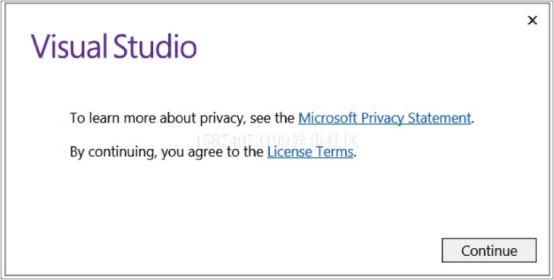
图1-1
当你单击"Continue"按钮后,应用程序将配置安装程序,如图1-2所示。
对话框页部有3个选项卡,分别是"Workloads"Individual Components"和"Language Packs",你务必确保选择的是"Workloads"选项卡(如图1-2所示) ,然后选择名为"Desktop development with C++"的复选框。
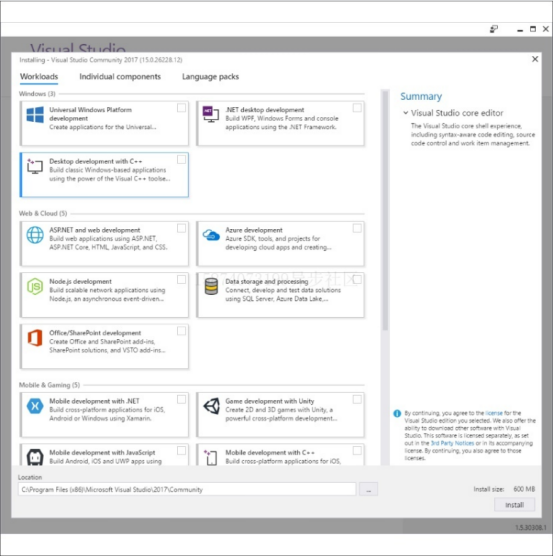
图1-2
安装程序将会为你选定的项目检查本地计算机是否拥有足够的磁盘空间。安装Visual Studio所需的最大磁盘空间是8GB,当然,对于Visual C++来说所需的磁盘空间会小很多。当你选择"Desktop developmentwith C+"项目后,将会发现对话框的右侧发生了变化,其中列出了已经选择的项目和所需的磁盘空间大小,如图1-3所示。
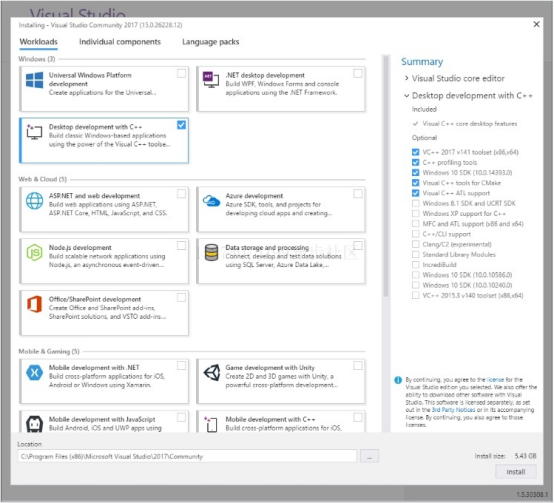
图1-3
对于本书来说,请保留安装程序默认选择的内容,然后单击右下角的"Install按钮即可。安装程序将会下载所有必需的内容,并通过图1-4所示的对话框显示安装进度。
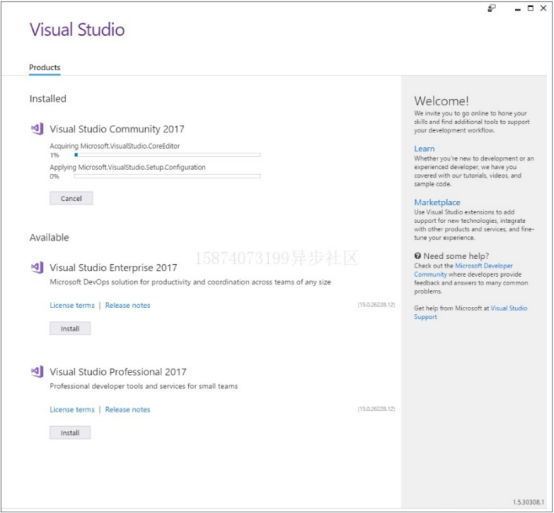
图1-4
安装完成后, Visual Studio Community 2017程序将包含"Modify"和"Launch"两个按钮,如图1-5所示。
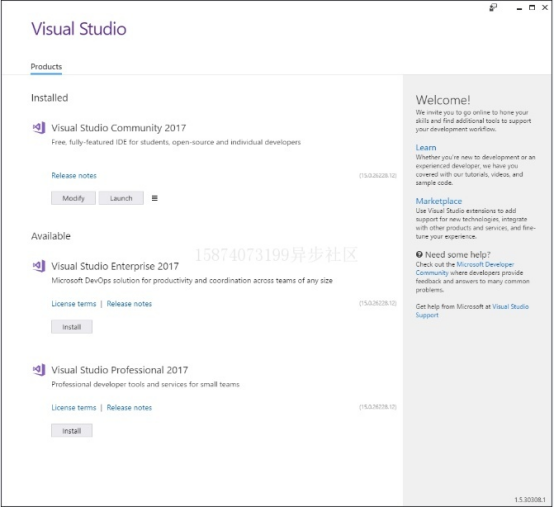
图1-5
"Modify"按钮允许我们添加更多组件,单击"Launch将启动Visual Studio的首次运行。
1.3.4 注册Microsoft账号
首次运行Visual Studio时,它会要求用户通过图1-6所示对话框登录Microsof的服务。
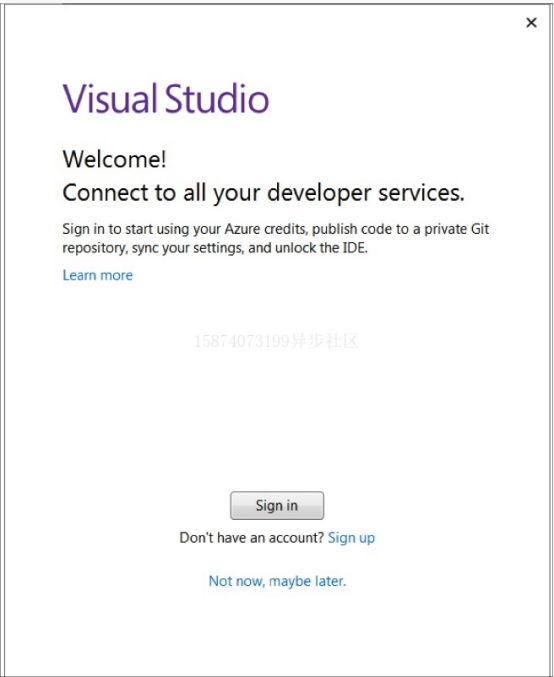
图1-6
如果用户不愿意,并不一定必须注册Visual Studio,这种情况下, Visual Studio将只能正常工作30天。注册Microsof账号并不会让用户承担任何义务。如果用户愿意注册,那么可以马上注册。单击"Sign in"按钮提供你的Microsof账号信息,如果你还没有账号,可以单击"Sign up"按钮注册一个账号。
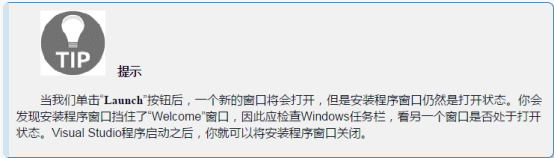
现在我们可以使用Visual Studio编辑代码了,并且Visual C++的编译器和链接器也安装到了计算机上,因此能够在Visual Studio或命令行中编译C+代码。
本文摘自《C++编程自学宝典》
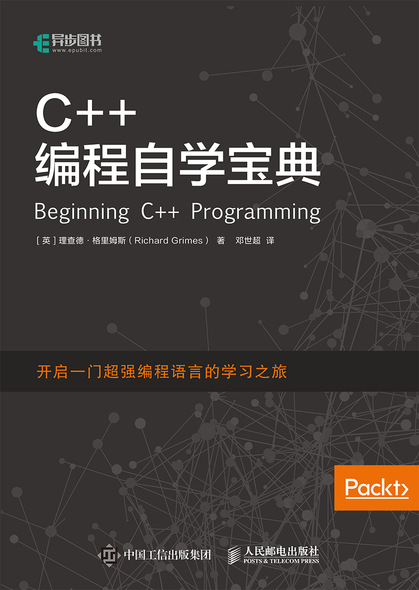
本书旨在通过全面细致的内容和代码示例,带领读者更加全方位地认识C++语言。全书内容共计10章,由浅入深地介绍了C++的各项特性,包括C++语法、数据类型、指针、函数、类、面向对象特性、标准库容器、字符串、诊断和调试等。本书涵盖了C++11规范及相关的C++标准库,是全面学习C++编程的合适之选。

 鲁公网安备37020202000738号
鲁公网安备37020202000738号